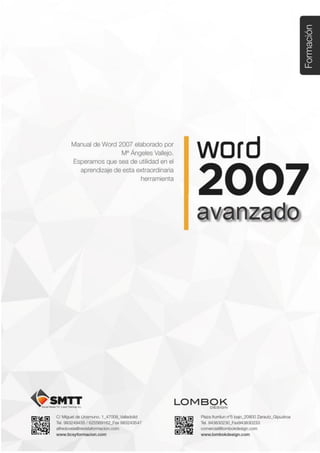
Tema1 formato estilos-wa
- 1. Tema 1. Formato y estilos en Word 2007 C/ Miguel de Unamuno, 1_47008_Valladolid Tel. 983249455 / 625569162_Fax 983243547 alfredovela@revistaformacion.com_www.ticsyformacion.com Plaza Iturrilun nº5 bajo_20800 Zarautz_Gipuzkoa Tel. 943830230_Fax 943830233 comercial@lombokdesign.com_www.lombokdesign.com 1
- 2. Tema 1. Formato y estilos en Word 2007 C/ Miguel de Unamuno, 1_47008_Valladolid Tel. 983249455 / 625569162_Fax 983243547 alfredovela@revistaformacion.com_www.ticsyformacion.com Plaza Iturrilun nº5 bajo_20800 Zarautz_Gipuzkoa Tel. 943830230_Fax 943830233 comercial@lombokdesign.com_www.lombokdesign.com 2 Índice FORMATO Y ESTILOS........................................................................................................................... 3 1. FORMATO FUENTES......................................................................................................................... 3 1.1. Cambiar mayúsculas / minúsculas........................................................................................ 5 2. FORMATO DE PÁRRAFO ................................................................................................................... 5 2.1. Sangría y espacio.................................................................................................................. 5 2.2. Líneas y saltos de página...................................................................................................... 8 3. ESTILOS ....................................................................................................................................... 10 3.1. Tipos de estilos.................................................................................................................... 10 3.2. Galería de estilos rápidos.................................................................................................... 11 3.3. Cambiar estilos.................................................................................................................... 12 3.4. Aplicar estilos ...................................................................................................................... 12
- 3. Tema 1. Formato y estilos en Word 2007 C/ Miguel de Unamuno, 1_47008_Valladolid Tel. 983249455 / 625569162_Fax 983243547 alfredovela@revistaformacion.com_www.ticsyformacion.com Plaza Iturrilun nº5 bajo_20800 Zarautz_Gipuzkoa Tel. 943830230_Fax 943830233 comercial@lombokdesign.com_www.lombokdesign.com 3 Formato y estilos En este tema se describe cómo cambiar las fuentes y los párrafos ya sea utilizando los comandos de formato o haciendo uso de los estilos. 1. Formato fuentes Seleccione el texto a cambiar y utilice el menú contextual Fuente…. También puede utilizar el botón Iniciador del grupo Fuente en la ficha Inicio. Mostrará un cuadro de diálogo con dos fichas diferentes.
- 4. Tema 1. Formato y estilos en Word 2007 C/ Miguel de Unamuno, 1_47008_Valladolid Tel. 983249455 / 625569162_Fax 983243547 alfredovela@revistaformacion.com_www.ticsyformacion.com Plaza Iturrilun nº5 bajo_20800 Zarautz_Gipuzkoa Tel. 943830230_Fax 943830233 comercial@lombokdesign.com_www.lombokdesign.com 4 Fuente Arial, Times New Roman, Verdana Estilo de fuente Negrita, Cursiva Tamaño 8, 10, 14 Tiene la posibilidad de aplicar una gran variedad de efectos: Tachado SSoommbbrraa Versales VERSALES Doble tachado Mayúsculas MAYÚSCULAS Superíndice (m2) RRReeellliiieeevvveee Oculto Oculto Subíndice (O2) GGGrrraaabbbaaadddooo Oculta el texto, y sólo se ve como se indica, cuando tiene activado los códigos no imprimibles. Escala 100%, 50%, 150% Espacio Normal, E x p a n d i d o , Comprimido Posición Normal, Elevado , Disminuido
- 5. Tema 1. Formato y estilos en Word 2007 C/ Miguel de Unamuno, 1_47008_Valladolid Tel. 983249455 / 625569162_Fax 983243547 alfredovela@revistaformacion.com_www.ticsyformacion.com Plaza Iturrilun nº5 bajo_20800 Zarautz_Gipuzkoa Tel. 943830230_Fax 943830233 comercial@lombokdesign.com_www.lombokdesign.com 5 1.1. Cambiar mayúsculas / minúsculas El cambio de mayúsculas a minúsculas se realiza una vez escrito el texto. Seleccione el texto a cambiar y utilice el comando Cambiar mayúsculas y minúsculas de la ficha Inicio. el camino eterno El camino eterno El camino eterno el camino eterno El camino eterno EL CAMINO ETERNO El camino eterno El Camino Eterno El camino eterno eL CAMINO ETERNO También puede utilizar las teclas Mayús + F3 para alternar Mayúsculas, minúsculas, comienzo de cada palabra en mayúsculas 2. Formato de párrafo Seleccione el texto a cambiar y utilice el menú contextual Párrafo…. También puede utilizar el botón Iniciador del grupo Párrafo en la ficha Inicio. En el cuadro de diálogo de Párrafo, muestra dos pestañas con herramientas diferentes para cambiar el formato de los párrafos seleccionados: 2.1. Sangría y espacio Alineación
- 6. Tema 1. Formato y estilos en Word 2007 C/ Miguel de Unamuno, 1_47008_Valladolid Tel. 983249455 / 625569162_Fax 983243547 alfredovela@revistaformacion.com_www.ticsyformacion.com Plaza Iturrilun nº5 bajo_20800 Zarautz_Gipuzkoa Tel. 943830230_Fax 943830233 comercial@lombokdesign.com_www.lombokdesign.com 6 Nivel de esquema Si el párrafo en el que se encuentra es Texto independiente podrá elegir entre cualquiera de los 9 niveles. El cambio de nivel se aprecia en la Vista Esquema. Si el texto está en un nivel del 1 al 9 para cambiar a texto independiente lo hará en la Vista Esquema.
- 7. Tema 1. Formato y estilos en Word 2007 C/ Miguel de Unamuno, 1_47008_Valladolid Tel. 983249455 / 625569162_Fax 983243547 alfredovela@revistaformacion.com_www.ticsyformacion.com Plaza Iturrilun nº5 bajo_20800 Zarautz_Gipuzkoa Tel. 943830230_Fax 943830233 comercial@lombokdesign.com_www.lombokdesign.com 7 Sangrías Para establecer con exactitud la sangría izquierda, derecha, francesa y/o primera línea. Si marca la casilla Sangrías simétricas, en lugar de Izquierda aparecerá Interior y el lugar de Derecha mostrará Exterior, para que la sangría se establezca a la izquierda o a la derecha del párrafo, dependiendo de la página en la que se encuentre. Espaciado Para controlar el espacio que dejará por delante del párrafo actual (Anterior), para separarlo del párrafo anterior, o por detrás (Posterior) para separarlo del párrafo posterior. También puede elegir el espacio entre las líneas de párrafo (Interlineado). Todos excepto Exacto, son proporcionales al tamaño de fuente mayor que ha escrito en la línea. Si marca la casilla No agregar espacio entre párrafos del mismo estilo, omite los espaciados anterior y exterior, cuando escribe párrafos del mismo estilo seguidos.
- 8. Tema 1. Formato y estilos en Word 2007 C/ Miguel de Unamuno, 1_47008_Valladolid Tel. 983249455 / 625569162_Fax 983243547 alfredovela@revistaformacion.com_www.ticsyformacion.com Plaza Iturrilun nº5 bajo_20800 Zarautz_Gipuzkoa Tel. 943830230_Fax 943830233 comercial@lombokdesign.com_www.lombokdesign.com 8 2.2. Líneas y saltos de página Paginación Una línea viuda es aquella que, siendo la última de un párrafo, aparece al principio de la página o columna siguiente, quedando sola respecto al resto de las líneas del párrafo. Una línea huérfana es la primera línea de un párrafo que aparece al final de una página o columna, de manera que el resto de líneas de ese párrafo están en la página o en la columna siguiente. Control de líneas viudas y huérfanas evita que se den cualquiera de estas líneas. En el caso de las huérfanas se lleva siempre esa línea a la página siguiente. En el caso de las viudas, al menos se ve acompañada de otra línea del párrafo o del párrafo entero (depende del tamaño). Conservar con el siguiente, obliga a que este párrafo esté en la misma página que el párrafo siguiente. Conservar líneas juntas, obliga a que todas las líneas de un párrafo estén en la misma página, pasándolas todas a la página siguiente si es necesario. Salto de página anterior inserta un salto de página por delante del párrafo actual, para que comience en página nueva. Ese salto de página no se muestra con el código de salto de página al mostrar los códigos no imprimibles.
- 9. Tema 1. Formato y estilos en Word 2007 C/ Miguel de Unamuno, 1_47008_Valladolid Tel. 983249455 / 625569162_Fax 983243547 alfredovela@revistaformacion.com_www.ticsyformacion.com Plaza Iturrilun nº5 bajo_20800 Zarautz_Gipuzkoa Tel. 943830230_Fax 943830233 comercial@lombokdesign.com_www.lombokdesign.com 9 Cuando marca cualquiera de estas tres últimas casillas, a la izquierda del párrafo se ve una marca cuando muestra los códigos no imprimibles Excepciones de formato Suprimir números de línea, saltaría la numeración en el párrafo seleccionado, en el caso de haber activado la numeración de las líneas en el documento. La numeración de todas las líneas del documento se realiza con el comando Números de línea en la ficha Diseño de página. No dividir con guiones evita que en ese párrafo se aplique el guionado que puede tener activado para todo el documento.
- 10. Tema 1. Formato y estilos en Word 2007 C/ Miguel de Unamuno, 1_47008_Valladolid Tel. 983249455 / 625569162_Fax 983243547 alfredovela@revistaformacion.com_www.ticsyformacion.com Plaza Iturrilun nº5 bajo_20800 Zarautz_Gipuzkoa Tel. 943830230_Fax 943830233 comercial@lombokdesign.com_www.lombokdesign.com 10 3. Estilos Un estilo es un conjunto de formatos que se almacena bajo un nombre, de manera que al aplicar el estilo es aplicar todos y cada uno de los formatos que almacena. Ahorran tiempo y es fácil lograr una buena apariencia al tiempo que homogénea en todo el documento. Word incorpora multitud de estilos para aplicar y que también podrá personalizar. Además es posible crear estilos personales. Pero recuerde que cuando cambia el tema, los estilos también cambian, por lo que nunca modifique un estilo si tiene previsto hacer cambios en el tema. Puesto que el tema lleva asociada una combinación de colores y unas fuentes es lógico que los estilos se vean modificados. 3.1. Tipos de estilos Los estilos pueden ser de diferente tipo: Carácter. Con características de formato como fuente, tamaño, subrayados, negrita, … se aplican al texto seleccionado estrictamente. Párrafo: Incluyen características de formato como los de carácter y además aspectos relacionados con el aspecto de los párrafos, como son alineación, interlineado, espaciado, sangrías, tabulaciones y bordes. Se aplican al párrafo en el que se encuentre. Vinculado: Dependiendo de lo que seleccione se comporta como estilo de párrafo o de carácter. Si selecciona un párrafo y lo aplica, el estilo aplica todas las características de fuente y párrafo. Pero si sólo selecciona una frase o una palabra sólo aplicará las características de formato fuente.
- 11. Tema 1. Formato y estilos en Word 2007 C/ Miguel de Unamuno, 1_47008_Valladolid Tel. 983249455 / 625569162_Fax 983243547 alfredovela@revistaformacion.com_www.ticsyformacion.com Plaza Iturrilun nº5 bajo_20800 Zarautz_Gipuzkoa Tel. 943830230_Fax 943830233 comercial@lombokdesign.com_www.lombokdesign.com 11 Lista: Aplican características de formato como viñetas, numeración y sangrías. Tabla: Para aplicar características de formato a las tablas, lo que incluye la apariencia de cuadrícula, colores para enfatizar filas y columnas, etc. 3.2. Galería de estilos rápidos La mayoría de los estilos que se aplican en un documento son Normal, para el texto más extendido, y para los títulos empleados se utiliza Título1, Título 2, …. que son de tipo vinculado. Desde la ficha Inicio puede acceder a la Galería de Estilos Seleccione el texto y haga clic en uno de los estilos rápidos. Cuando borra el formato a un texto seleccionado, con la opción Borrar formato, el texto queda con estilo Normal. Si utiliza el botón derecho sobre uno de los estilos rápidos, tendrá la posibilidad de: Actualizar el estilo para que coincida con el texto seleccionado Ir a cuadro de diálogo Modificar el estilo Seleccionar el texto en el que se ha aplicado. Cambiar el nombre al estilo Quitarle de la Galería de estilos rápidos
- 12. Tema 1. Formato y estilos en Word 2007 C/ Miguel de Unamuno, 1_47008_Valladolid Tel. 983249455 / 625569162_Fax 983243547 alfredovela@revistaformacion.com_www.ticsyformacion.com Plaza Iturrilun nº5 bajo_20800 Zarautz_Gipuzkoa Tel. 943830230_Fax 943830233 comercial@lombokdesign.com_www.lombokdesign.com 12 3.3. Cambiar estilos Cuando cambia el tema, en la ficha Diseño de página, la galería de estilos rápidos muestra los estilos con otras características de formato. Otra opción que hará que los estilos mostrados en esa galería se vean diferentes es el comando Cambiar estilos de la ficha Inicio Tanto si cambia los colores, como las fuentes o bien elige un conjunto de estilos. 3.4. Aplicar estilos Seleccione un texto y en la galería de estilos rápidos seleccione uno de los estilos o bien utilice la opción Aplicar estilos En el cuadro de diálogo que muestra, escriba Nombre del estilo que desea aplicar. Le resultará de ayuda tener marcada la casilla Autocompletar nombres de estilos, así escribiendo el comienzo le ayudará a encontrar el nombre. También puede localizarlo en el desplegable. Desde este cuadro de diálogo también puede acceder al cuadro de diálogo Modificar el estilo a través del botón Modificar. Si pulsa el botón le mostrará el panel de estilos a la derecha de la ventana.
- 13. Tema 1. Formato y estilos en Word 2007 C/ Miguel de Unamuno, 1_47008_Valladolid Tel. 983249455 / 625569162_Fax 983243547 alfredovela@revistaformacion.com_www.ticsyformacion.com Plaza Iturrilun nº5 bajo_20800 Zarautz_Gipuzkoa Tel. 943830230_Fax 943830233 comercial@lombokdesign.com_www.lombokdesign.com 13
